Iki Administratorius
Tai žingsnis po žingsnio, kaip nulaužti „Windows“ slaptažodį.
Įsilaužkite „Windows 7“ slaptažodį žingsnis po žingsnio
- Pirmiausia paleiskite kompiuterį. Kai pamatysite pradinį ekraną, nedelsdami išjunkite kompiuterį (priverstinis išjungimas).
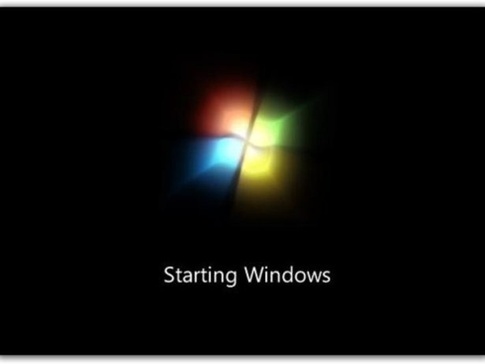
- Dar kartą paleiskite kompiuterį. Šį kartą pasirodys pranešimas, kad nepavyko paleisti langų.
- Pasirinkite parinktį, Paleisti pradinį remontą (rekomenduojama) ir palauk keletą minučių.
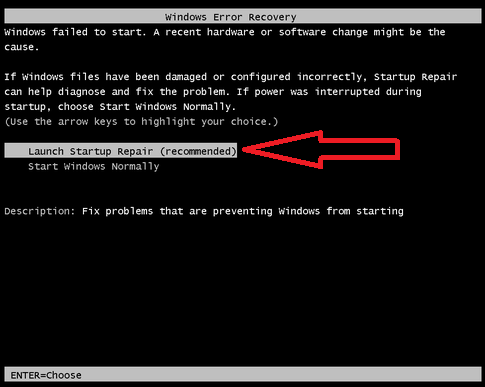
- Šiuo metu gausite sistemos atkūrimo galimybę.
- Spustelėkite Atšaukti.
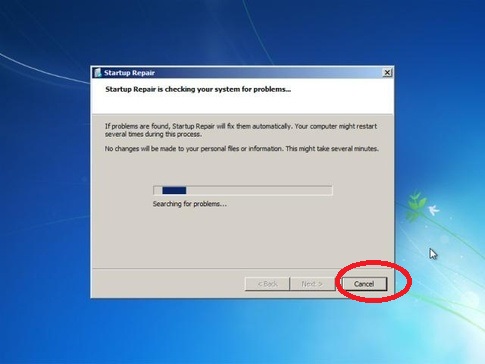
- Dabar paspauskite, peržiūrėkite išsamią informaciją apie problemą (kairėje spustelėkite rodyklę žemyn)
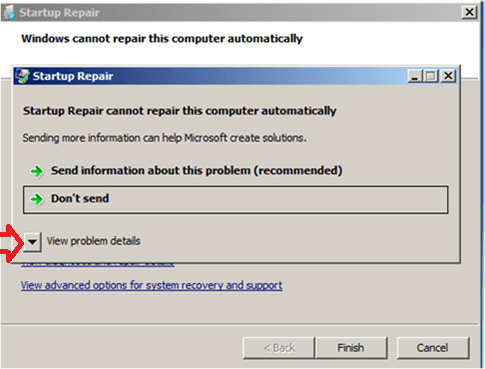
- Dabar slinkite žemyn iki puslapio apačios ir rasite .txt failą, kaip parodyta žemiau esančiame paveikslėlyje.
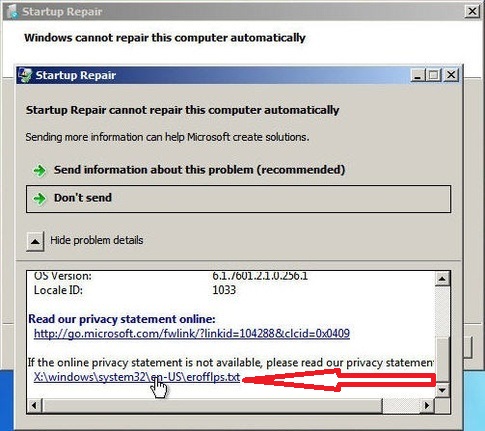
- Tiesiog spustelėkite tą failą ir jis atidarys txt failą bloknotu.
- Mes nenorime šio failo, bet norime, kad šio failo pagalba būtų atidaryta užrašų knygelė, kad galėtume naršyti po kompiuterių aplankus. Patikėk, kad to reikia.
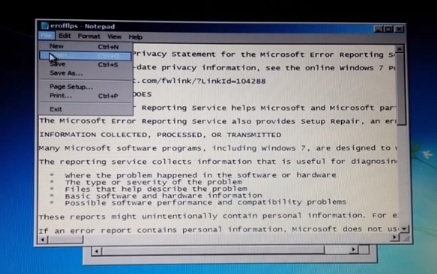
- Dabar eikite į žemiau pateiktą aplanką.
- C: \ Windows \Sistema32
- Keisti tipų failą iš Teksto dokumento į visus failus.
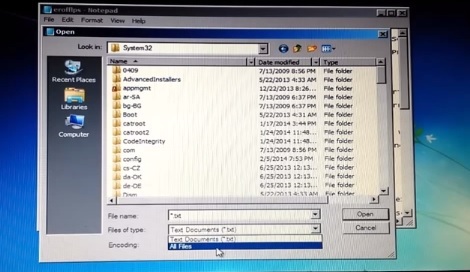
- Ieškokite faile, pavadintame „setch“.
- Dabar ką tai daro gnybtas padaryti. Tai nurodo langams atsidaryti, kai įvesite bet kurį klavišą 5 kartus. Mums to reikės. Tai svarbus žingsnis.
- Tiesiog pervadinkite į gnybtas-1. (Pastaba: - Tai jokiu būdu nepakenks jūsų kompiuteriui ir vėliau galėsite jį pervadinti į originalą)
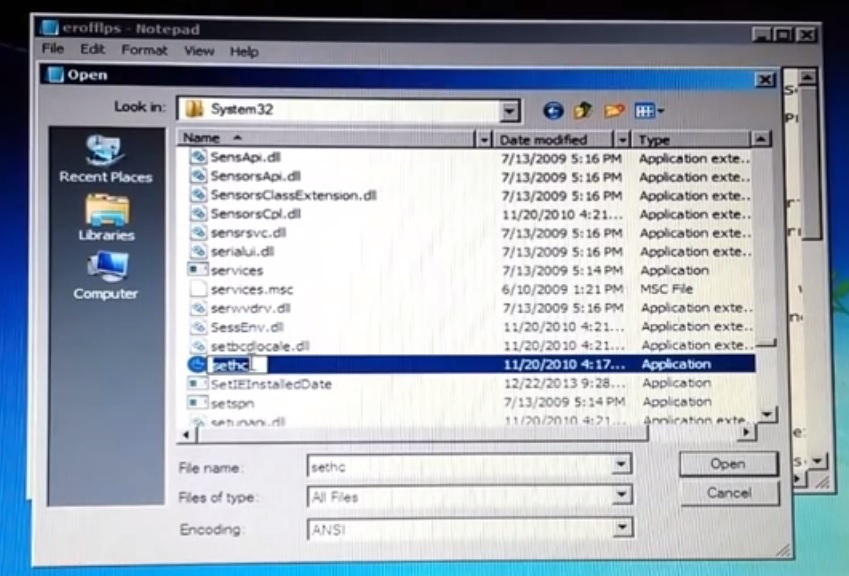
- Dabar raskite failą pavadinimu cmd
- Tiesiog nukopijuokite failą ir įklijuokite jį ten (tame pačiame kataloge, kuriame esate šiuo metu)
- Dabar jis sukurs failą pavadinimu cmd-copy
- Dabar pervardykite šį failą cmd-copy kaip gnybtas
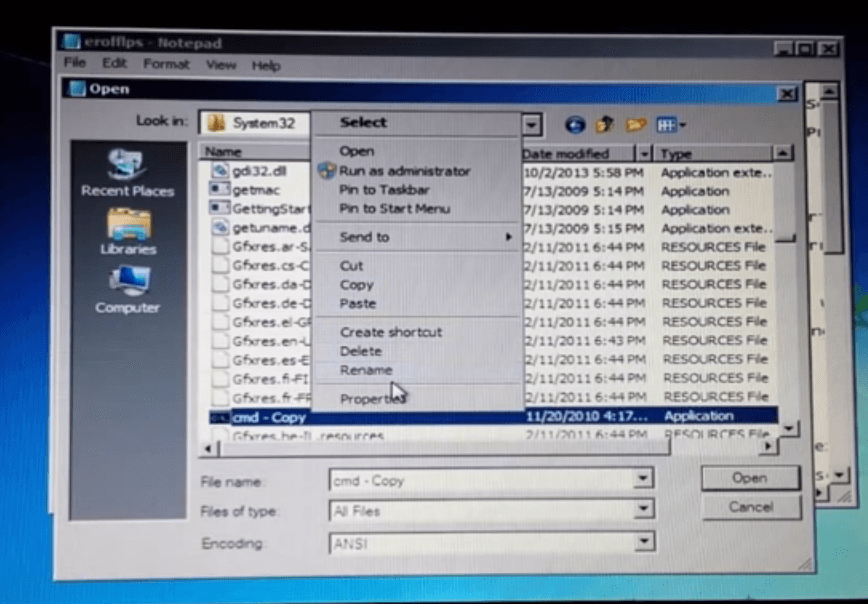
- Dabar uždarykite.
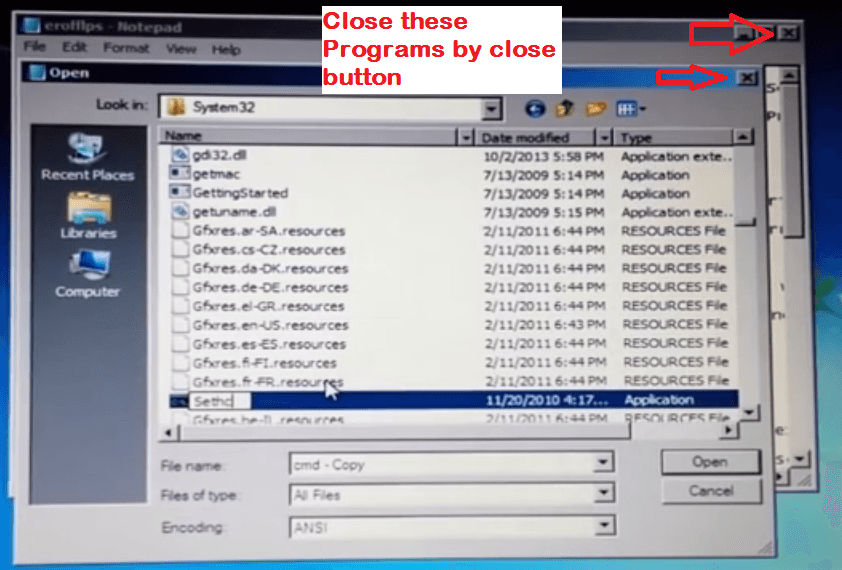
- Dabar spustelėkite ne siųsti
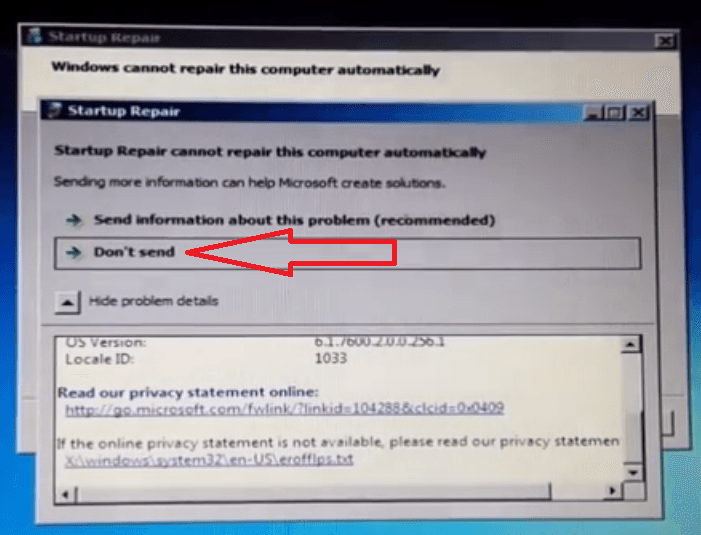
- Tada spustelėkite Baigti.
- Dabar paleiskite kompiuterį iš naujo.
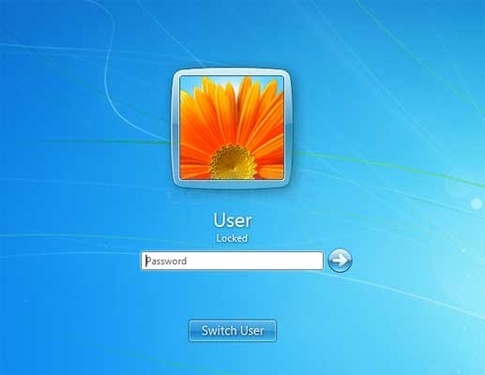
- Kai pasieksite langą Prisijungti, tiesiog 5 kartus paspauskite klaviatūros klavišą „Shift“.
- Sveika, ką tik atidarėte komandų eilutę. Vos už kelių žingsnių turite nulaužti „Windows 7 PC“.
- Dabar įveskite grynasis vartotojas jame ir paspauskite enter.
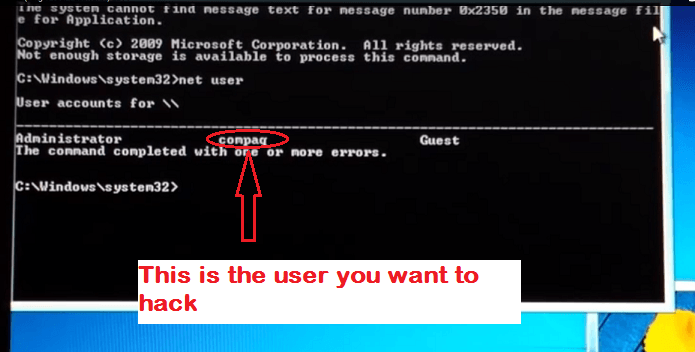
- Dabar čia galite sužinoti vartotojo vardą, kurį norite nulaužti.
- Dabar tarkime, kad vartotojo vardas yra compaq
- tipo grynasis vartotojas compaq * cmd ir paspauskite enter.
- dabar ji paprašys įvesti slaptažodį ir tada jį patvirtinti.
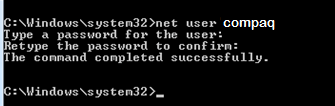
- Dabar uždarykite cmd langą ir įveskite naują slaptažodį langų prisijungimo ekrane
Voila! Tu viduje. Jūs ką tik nulaužėte „Windows 7“ kompiuterį.
Atsakomybės apribojimas: ši pamoka skirta švietimo tikslams. Nenaudokite neteisėtais tikslais.


